
+- PhobiaSocialis.pl (https://www.phobiasocialis.pl)
+-- Dział: Witamy na forum (https://www.phobiasocialis.pl/forum-1.html)
+--- Dział: Regulamin i ogłoszenia (https://www.phobiasocialis.pl/forum-5.html)
+--- Wątek: Instrukcja obsługi forum (/thread-30030.html)
Instrukcja obsługi forum - BlankAvatar - 08 Maj 2017
W tym temacie umieszczone są informacje dotyczące użytkowania nowego forum. Temat podzielony został na cztery główne sekcje (zawarte w czterech postach).
Spis treści:
- Przeglądanie forum
- Rejestracja
- Logowanie
- Interfejs strony głównej
- Przeglądanie forum
- Personalizacja konta
- Rejestracja
- Pisanie wiadomości i tematów
- Zakładanie tematu
- Edytor tekstu
- Odpowiedź w istniejącym temacie
- Automatyczne osadzanie linków
- Zakładanie tematu
- Socjalizacja
- Prywatne wiadomości
- Szukanie znajomych i dane kontaktowe komunikatorów
- Pudło do gadania (czat)
- Grupy i znajomi
- Prywatne wiadomości
- Systemy nagród
- Polubienia
- Reputacja
- Waluta Forumkowa
- Sklep i Moja kolekcja
- Osiągnięcia bojowe
- Polubienia
- Suplement A - skróty emotikon
Każdy kolejny punkt opisany jest w kolejnym poście.
RE: Instrukcja obsługi nowego forum - BlankAvatar - 09 Maj 2017
- PRZEGLĄDANIE FORUM
- REJESTRACJA - obecnie istnieją dwie możliwości zarejestrowania konta.
- Tradycyjny, poprzez wypełnienie formularza rejestracyjnego, kiedy tworzone jest konto od podstaw (nadanie loginu i hasła).
- Za pomocą konta społecznościowego (w tym wypadku forumowy login będzie taki sam jak nazwa użytkownika na portalu społecznościowym, a hasło nie będzie potrzebne). W razie potrzeby istnieje możliwość samodzielnej zmiany loginu. Strony społecznościowe, które obsługujemy, to: Amazon, Discord, Facebook, Github, Google, LinkedIn, Meetup, OpenID, Pinterest, Reddit, Steam, Tumblr, Twitch, Twitter, Microsoft (Skype, Xbox etc.), Yahoo oraz Youtube.
Użytkownicy zakładający konta przez portale społecznościowe nie używają haseł do logowania na forum. Posiadanie hasła nie jest niezbędne do typowego korzystania z forum. Hasło potrzebne jest jednak do zmiany loginu lub adresu email.- Użytkownicy zakładający konta przez Facebook, Google, Discord, Yahoo, Twitter, Youtube, Twitch, OpenID oraz Github automatycznie otrzymują hasła forumowe, gdyż udostępniają swoje adresy e-mail pdoczas rejestracji. Mogą więc w razie potrzeby samodzielnie zmienić swoje loginy lub adresy e-mail. Mają tez mozliwość skorzystania z opcji “nie pamiętam hasła” (podczas logowania), gdyby chcieli jeszcze raz wygenerować hasło forumowe.
- Użytkownicy zakładający konta przez Microsoft (Skype, Xbox etc.), Steam, Reddit, Tumblr, Meetup nie mogą samodzielnie nadać haseł - ale w razie potrzeby mogą kontaktować się z administracją.
- Tradycyjny, poprzez wypełnienie formularza rejestracyjnego, kiedy tworzone jest konto od podstaw (nadanie loginu i hasła).
- LOGOWANIE - podobnie jak w wypadku rejestracji można logować się na dwa sposoby (login + hasło lub podpięte konto społecznościowe). Logowanie za pomocą konta społecznościowego nie wymaga podania hasła i pozwala na szybkie logowanie (np. poprzez podpięte konto w telefonach z Androidem lub Windowsem). Wszyscy użytkownicy mają możliwość podpięcia swoich kont społecznościowych w Ustawieniach (zakładka Edytuj profil). Informacje o tych kontach nie są udostępniane innym Użytkownikom forum.
- INTERFEJS STRONY GŁÓWNEJ
- Ikony na górze strony
![[Obrazek: 1-str-glowna.jpg]](https://www.phobiasocialis.pl/images/1-str-glowna.jpg)
- Dom - strona główna
- Znak zapytania - strona z instrukcjami obsługi forum
- Lupa - wyszukiwarka postów i tematów
- Lista Użytkowników
- Wózek zakupowy - sklep forumkowy
- Dzwonek - ikona powiadomień. Powiadomienia można wyłączyć w Ustawieniach. Domyślnie będziesz otrzymywać, gdy:
- dostaniesz prywatną wiadomość
- zostaniesz dodany do znajomych
- ktoś cię zacytuje
- ktoś odpowie na twój wątek
- ktoś odpowie na subskrybowany wątek
- wspomni o tobie w poście (funkcja @twój login)
- ktoś polubi twój post
- dostaniesz prywatną wiadomość
- Koperta - system prywatnych wiadomości (PW)
- Twój_login - podgląd profilu + wysuwane Menu.
- Dom - strona główna
- Wysuwane Menu
![[Obrazek: 1-menu.jpg]](https://www.phobiasocialis.pl/images/1-menu.jpg)
- Dzisiejsze posty - wyświetla posty napisane dzisiaj.
- Nowe posty - wyświetla posty napisane od twojej ostatniej wizyty.
- Ćwierkacz - przeglądarka najnowszych postów, tematów i Użytkowników.
- Kalendarz - informacje o nadchodzących wydarzeniach. Każdy może dopisać nowe wydarzenie prywatne lub publiczne (choć te ostatnie wymagają zatwierdzenia przez moderację).
- Moja kolekcja - przedmioty zakupione w sklepie forumkowym.
- Ustawienia - po kliknięciu, po lewej wyświetli się lista opcji dotyczących PW, powiadomień, zarządzenia profilem, subskrypcji tematów czy zapisu szkiców wiadomości. Jeśli będziesz chciał zmienić jakieś ogólne ustawienia forum (np. czas, wyświetlanie grafiki w postach), to wybierz “Edytuj opcje”.
- Dzisiejsze posty - wyświetla posty napisane dzisiaj.
- Panel boczny
- Inicjatywy spotkaniowe - linki do ważniejszych inicjatyw integracyjnych.
![[Obrazek: 1-panel-boczny-inicjatywy.jpg]](https://www.phobiasocialis.pl/images/1-panel-boczny-inicjatywy.jpg)
- Ćwierkacz - przeglądarka najnowszych postów, tematów i Użytkowników.
![[Obrazek: 1-panel-boczny-cwierkacz.jpg]](https://www.phobiasocialis.pl/images/1-panel-boczny-cwierkacz.jpg)
- Donacje i statystyki - guziki pozwalające dokonać wpłatę na rzecz Forum.
![[Obrazek: 1-panel-boczny-donacje.jpg]](https://www.phobiasocialis.pl/images/1-panel-boczny-donacje.jpg)
- Skórka forum - możliwość zmiany wyglądu forum. Do wyboru kilka ciemnych i jasnych skórek.
![[Obrazek: 1-panel-boczny-style.jpg]](https://www.phobiasocialis.pl/images/1-panel-boczny-style.jpg)
- Inicjatywy spotkaniowe - linki do ważniejszych inicjatyw integracyjnych.
- Ikony na górze strony
- PRZEGLĄDANIE FORUM
- Działy - forum podzielone jest na kategorie tematyczne. Możesz subskrybować cały dział (opcja “Subskrybuj ten dział” w widoku działu).
- Dodatkowe funkcje w widoku tematu
![[Obrazek: 1-tematy.jpg]](https://www.phobiasocialis.pl/images/1-tematy.jpg)
- Przeszukaj wątek - okienko wyszukiwarki widoczne po prawej stronie pod ostatnim postem, pozwoli na wyszukanie fraz zawartych w postach.
- Podobne tematy - pod tematem odnajdziesz listę podobnych wątków (o ile istnieją). Lista nie wyświetla wszystkich podobnych tematów lecz maksymalnie 10.
- Pokaż wersję do druku - uproszczony widok strony pozwalający na zaoszczędzenie tuszu.
- Wyślij ten wątek znajomemu - pozwala na wysłanie linku do tematu na podany e-mail.
- Subskrybuj ten wątek - jeśli chcesz subskrybować temat, to możesz wybrać taką opcję podczas pisania postu lub kliknąć link widoczny na obrazku powyżej.
- Udostępnij stronę na… Facebook, Tweeter lub LinkedIn.
- Przeszukaj wątek - okienko wyszukiwarki widoczne po prawej stronie pod ostatnim postem, pozwoli na wyszukanie fraz zawartych w postach.
- Dodatkowe funkcje - posty
![[Obrazek: 1-posty.jpg]](https://www.phobiasocialis.pl/images/1-posty.jpg)
- Ikony społecznościowe - w zależności od informacji podanych przez danego Użytkownika mogą tutaj znajdować się identyfikatory do komunikatorów, stron społecznościowych lub gier.
- Lubie to! - jeśli jakiś wpis spodobał ci się, to możesz oznaczyć go za pomocą guzika “Lubię!”. Jeśli się rozmyśliłeś, to możesz zdjąć polubienie. Popularne posty (5 polubień) oznaczane są na zielono. Statystyki polubień (ile kto otrzymał i ile ich rozdał) są widoczne po lewej, pod nickiem każdego użytkownika
- Zgłoszenia wykroczeń - jeśli zauważyłeś, że jakiś post łamie reguły forum, to możesz zgłosić go moderacji za pomocą guzika z flagą.
- Ikony społecznościowe - w zależności od informacji podanych przez danego Użytkownika mogą tutaj znajdować się identyfikatory do komunikatorów, stron społecznościowych lub gier.
- Działy - forum podzielone jest na kategorie tematyczne. Możesz subskrybować cały dział (opcja “Subskrybuj ten dział” w widoku działu).
- PERSONALIZACJA KONTA - wszystkie opcje znajdziesz w Ustawieniach
![[Obrazek: 1-personalizacja.jpg]](https://www.phobiasocialis.pl/images/1-personalizacja.jpg)
- Edytuj profil - tutaj możesz zmienić podstawowe informacje o profilu jak: data urodzenia, numer Gadu-Gadu, Skype, Discord itd. oraz określić czy szukasz znajomych (więcej info w części “Socjalizacja”). Jeśli planujesz przez jakiś czas nie logować się na forum, to możesz określić czas swojej niedostępności.
- Zmień awatar - możesz wybrać awatar z galerii forum, wgrać swój z dysku lub z linka. Domyśle każdemu użytkownikowi zostaje przydzielony unikatowy potworek (miliony wariacji), który można usunąć. Wymiary nowego awatara, to 140x140 (większe grafiki zostaną automatycznie przeskalowane). Jeśli chcesz, żeby twój awatar wyświetlał się poprawnie w ikonach ostatnich postów czy na czacie, to pamiętaj, żeby wstawić kwadratowy obrazek.
- Zmień sygnaturę - tutaj możesz edytować podpis widoczny pod twoimi postami. Maksymalna długość (nie licząc kodu), to 500 znaków.
- Edytuj profil - tutaj możesz zmienić podstawowe informacje o profilu jak: data urodzenia, numer Gadu-Gadu, Skype, Discord itd. oraz określić czy szukasz znajomych (więcej info w części “Socjalizacja”). Jeśli planujesz przez jakiś czas nie logować się na forum, to możesz określić czas swojej niedostępności.
- REJESTRACJA - obecnie istnieją dwie możliwości zarejestrowania konta.
RE: Instrukcja obsługi nowego forum - BlankAvatar - 09 Maj 2017
2. PISANIE WIADOMOŚCI I TEMATÓW
- ZAKŁADANIE TEMATÓW
- Napisz wątek - nowy temat założyć można poprzez kliknięcie przycisku “Napisz wątek” w widoku danego działu.
![[Obrazek: 2-pisanie-tematow.jpg]](https://www.phobiasocialis.pl/images/2-pisanie-tematow.jpg)
- Widok tworzenia wątku
- Prefiks - podczas zakładania tematu jest możliwość określenie prefiksu, który ułatwi później odszukanie wątku.
- Subskrypcja - masz też możliwość subskrypcji tematu i określenia rodzaju powiadomienia, gdy ktoś odpisze.
- Tworzenie ankiety - ankietę dodać można podczas tworzenia lub podczas edycji wątku (przez 36 godzin od momentu publikacji). Z dostępnych opcji masz do wyboru: pytania jednokrotnego vs wielokrotnego wyboru, ujawnienie nicków głosujących oraz czas trwania ankiety.
![[Obrazek: 2-ankieta.jpg]](https://www.phobiasocialis.pl/images/2-ankieta.jpg)
- Załączniki - w razie potrzeby jest też możliwość dodawania załączników do napisanego tematu. Załadowany plik pojawi się pod treścią posta. Możesz też wstawić go bezpośrednio do treści posta. Jeśli chcesz zaktualizować dany załącznik, to wrzuć w okienko “kliknij lub upuść…” plik o tej samej nazwie. Maksymalne rozmiary plików, które można wrzucać to 10-20 mb.
![[Obrazek: 2-zalaczniki-guzik.jpg]](https://www.phobiasocialis.pl/images/2-zalaczniki-guzik.jpg)
- Zapisz szkic - zapisuje temat/post na serwerze forum, zanim go opublikujesz. Opcja szczególnie przydatna podczas pisania dłuższego tekstu lub jeśli nie masz czasu na ukończenie wpisu. Zapisane szkice odnajdziesz w “Ustawieniach/Panelu użytkownika”.
![[Obrazek: 2-szkic.jpg]](https://www.phobiasocialis.pl/images/2-szkic.jpg)
- Prefiks - podczas zakładania tematu jest możliwość określenie prefiksu, który ułatwi później odszukanie wątku.
- Napisz wątek - nowy temat założyć można poprzez kliknięcie przycisku “Napisz wątek” w widoku danego działu.
- EDYTOR TEKSTU
![[Obrazek: 2-edytor.jpg]](https://www.phobiasocialis.pl/images/2-edytor.jpg)
- Formatowanie tekstu - typowe narzędzia formatowania tekstu (np. pogrubienie czcionki, justowanie). Ikona “Usuń formatowanie” pozwala na wyczyszczenie tekstu ze zbędnych ozdobników. Należy wiedzieć, że tekst skopiowany ręczenie (np. z innej strony) wklejany jest wraz z formatowaniem (kolory, wielkość czcionki itd.) do treści postu. Aby pozbyć się efektów, które mogą utrudnić innym odczytanie wiadomości, zaznacz tekst i kliknij “Usuń formatowanie” (niebieska litera A z minusem). Alternatywnie, jeszcze przed wklejeniem tekstu kliknij prawy przycisk myszy i wybierz opcję “wklejenia bez formatowania”.
- Wstawianie obrazków
- Wstaw obrazek - umożliwia wstawienie obrazku z linku. Jeśli masz bezpośredni link do jakiegoś obrazka, to możesz też wkleić go w treść postu (forum samodzielnie osadzi taki link i wyświetli obraz). Zaletą funkcji ukrytej pod tym guzikiem jest jednak możliwość zmiany wielkości wyświetlanego obrazu.
- Wgraj obrazek za pomocą Imgur - jeśli obrazek znajduje się na twoim komputerze, to możesz go wgrać za pomocą systemu załączników lub poprzez serwis Imgur.com, który podpięty jest pod forum.
- Szukaj w GIPHY - giphy.com to serwis z krótkimi, anonimowanymi gifami. Po wciśnięciu guzika pojawi się okienko wyszukiwarki, w którym można wpisywać frazy po polsku i angielsku.
- Wstaw obrazek - umożliwia wstawienie obrazku z linku. Jeśli masz bezpośredni link do jakiegoś obrazka, to możesz też wkleić go w treść postu (forum samodzielnie osadzi taki link i wyświetli obraz). Zaletą funkcji ukrytej pod tym guzikiem jest jednak możliwość zmiany wielkości wyświetlanego obrazu.
- Wstawianie filmików - na forum można wstawiać filmiki za pomocą przycisku “Wstaw wideo”. Należy określić źródło z którego pochodzi filmik (Youtube, Facebook, Dailymotion, Liveleak, Metacafe, Veoh, Vimeo, Twitch). Obecnie używanie tej nie nie jest konieczne, bo linki z audio/wideo osadzane są automatycznie po opublikowaniu posta.
- Wstawianie listy (punktowanej lub numerowanej).
- Spoiler - pozwala zawijać wybraną część tekstu. Z funkcji skorzystać można za pomocą kodu lub guzika w edytorze tekstu.
Przykład:
- Emotikony i emoji - do wybory są emotikony forumowe w okienku po lewej (więcej przeczytasz poniżej w poście “Suplement A - skróty emotikon”) oraz Emoji dostępne bezpośrednio z systemu operacyjnego urządzenia, z którego korzystasz:
- Windows - podczas pisania wiadomości wciśnij klawisze: Win + ; lub Win + .
- Mac - podczas pisania wiadomości wciśnij klawisze: CTRL + CMD + Spacja
- OS X lub Windows mobilny - ikonka emoji na klawiaturze
- Android - ikonka emoji na klawiaturze. Działa w Google (android) keyboard (android 4.4+) - jeśli korzystasz z innej klawiatury, która nie ma wsparcia, to zmień ją w ustawieniach (Język i wprowadzanie). Może być również potrzebne zaznaczenie opcji iWnn IME. W starszych androidach można ewentualnie skorzystać z klawiatury zewnętrznej firmy, która ma wsparcie dla Emoji.
- Windows - podczas pisania wiadomości wciśnij klawisze: Win + ; lub Win + .
- @ wspominanie użytkowników - wspomniany w poście użytkownik (@+nick) zostanie powiadomiony o tym za pomocą powiadomienia. Po wpisaniu w edytorze tekstu znaku @ i kolejnych liter nazwy użytkownika, pojawi się okienko z pasującymi użytkownikami.
- $ wyszukiwarka emotek - po wpisaniu znaku $ w edytorze tekstu (ale też w oknie szybkiej odpowiedzi oraz na czacie!) wyświetli się wyszukiwarka emotek. Pozwala ona odnaleźć emotkę po dowolnym fragmancie jej nazwy. Pojawienie się kilku takich samych emotek na liście jest normalne, ponieważ dla ułatwienia wyszukiwania, emotki mają często kilka nazw. Działanie wyszukiwarki na smartfonach nie jest niestety doskonałe (aktywuje się dość powoli). Poza tym, jeśli chcemy wybrać pierwszą emotkę z listy, to lepiej zatwierdzić wybór Enterem (znak strzałki), a kolejne należy delikatnie kliknąć palcem.
- Formatowanie tekstu - typowe narzędzia formatowania tekstu (np. pogrubienie czcionki, justowanie). Ikona “Usuń formatowanie” pozwala na wyczyszczenie tekstu ze zbędnych ozdobników. Należy wiedzieć, że tekst skopiowany ręczenie (np. z innej strony) wklejany jest wraz z formatowaniem (kolory, wielkość czcionki itd.) do treści postu. Aby pozbyć się efektów, które mogą utrudnić innym odczytanie wiadomości, zaznacz tekst i kliknij “Usuń formatowanie” (niebieska litera A z minusem). Alternatywnie, jeszcze przed wklejeniem tekstu kliknij prawy przycisk myszy i wybierz opcję “wklejenia bez formatowania”.
- ODPOWIEDŹ W ISNIEJĄCYM TEMACIE
- Nowa Odpowiedź i Szybka odpowiedź - kliknięcie w guzik Nowa Odpowiedź (pod ostatnim postem w temacie) przeniesie cię do pełnego edytora tekstu. Okienko szybkiej odpowiedzi jest wygodniejszym rozwiązaniem w przypadku krótkich tekstów.
![[Obrazek: 2-odpowiedz.jpg]](https://www.phobiasocialis.pl/images/2-odpowiedz.jpg)
- Cytowanie
- Cytuj fragment - pozwala na zacytowanie jedynie zaznaczonego fragmentu postu (treść wklejana jest tylko w pole szybkiej odpowiedzi).
- Cytuj w edytorze tekstu - przenosi wskazany post (jako cytat) do pełnego edytora tekstu.
- Multicytowanie - pozwala na szybkie cytowanie całych wypowiedzi z wielu postów na raz. Zaznaczone posty będziesz mógł wstawić do pola szybkiej odpowiedzi, za pomocą wyświetlonego linku “Zacytuj te posty teraz”. Jeśli klikniesz przycisk “Nowa odpowiedź”, to cytowania zostaną automatycznie przeniesione do pełnego edytora tekstu.
![[Obrazek: 2-cytowanie.jpg]](https://www.phobiasocialis.pl/images/2-cytowanie.jpg)
- Cytuj fragment - pozwala na zacytowanie jedynie zaznaczonego fragmentu postu (treść wklejana jest tylko w pole szybkiej odpowiedzi).
- Nowa Odpowiedź i Szybka odpowiedź - kliknięcie w guzik Nowa Odpowiedź (pod ostatnim postem w temacie) przeniesie cię do pełnego edytora tekstu. Okienko szybkiej odpowiedzi jest wygodniejszym rozwiązaniem w przypadku krótkich tekstów.
- AUTOMATYCZNE OSADZANIE LINKÓW - forum rozpoznaje wklejone do treści postu linki i wyświetla część lub całość ich zawartości (np. filmik z Youtube lub wstęp wraz ze zdjęciem z artykułu prasowego). Proces odbywa się automatycznie bez dodatkowych zabiegów ze strony użytkownika (wystarczy tylko opublikować post).
- Jeśli nie chcesz, żeby dany link został osadzony, to użyj:
- formatowanie tekstu na linku (np. pogrubienie)
- guzik Amoff (ikona przekreślonego obrazka) pod edytorem tekstu
- bbcode “amoff”
- formatowanie tekstu na linku (np. pogrubienie)
- Jeśli chcesz całkowicie wyłączyć osadzanie dla wszystkich linków na forum (również wstawionych przez innych Użytkowników), to poszukaj opcji AutoMedia w Ustawieniach.
- Jeśli nie chcesz, żeby dany link został osadzony, to użyj:
Przykłady osadzonych linków:
Wikipedia - bezpośredni link z paska adresu
https://pl.wikipedia.org/wiki/Paroksetyna
Mapy google - link z “udostępnij”
https://www.google.pl/maps/place/Panorama+Rac%C5%82awicka/@51.1099127,17.0419103,16.22z/data=!4m5!3m4!1s0x470fe9d7e20e74b7:0x37483b0705e97d1a!8m2!3d51.1101287!4d17.0443431
Vimeo - bezpośredni link
https://vimeo.com/182359265
Grafika - skopiowany “adres do obrazu” (opcja w chrome)
https://i.kym-cdn.com/photos/images/newsfeed/000/581/296/c09.jpg
Publiczny post z facebooka - link do posta (uzyskany poprzez wejście w tytuł w ‘pokaż na karcie’). Dla osadzenia samego pliku wideo bez treści posta wystarczy skopiować link z “pokaż adres URL filmu”.
https://www.facebook.com/TygodnikPolityka/posts/10154644494653946
Twitter - Udostępnij -> Skopiuj link do Tweeta
https://twitter.com/Polska/status/1392751466000093185?s=20
Soundcloud - link z paska adresu
https://soundcloud.com/djzebo/sister-nancy-bam-bam-zebos-we
RE: Instrukcja obsługi nowego forum - BlankAvatar - 09 Maj 2017
3. Socjalizacja
- Prywatne wiadomości - do PW dostaniesz się poprzez kliknięcie w ikonę koperty lub "Panel użytkownika" na górze strony. Pojemność skrzynki, to 550 wiadomości dla Użytkowników i 4000 dla Donatorów.
- Potwierdzenie odbioru - podczas pisania wiadomości zaznaczone są domyślnie opcje "Zapisz kopię: wiadomość po wysłaniu zostanie zapisana w folderze Wysłane " oraz "Dostarcz potwierdzenie: otrzymasz je, gdy wiadomość zostanie przeczytana przez adresata". Jeśli chcesz mieć podgląd pod to czy adresat odebrał wiadomość, to nie możesz odznaczyć opcji "zapisz kopię". Informacje o odebraniu twojej wiadomości odnajdziesz w zakładce "śledzenie wiadomości" po lewej. Miej na uwadze, że jeśli odbiorca podczas odczytywania wiadomości zaznaczy opcję "nie powiadamiaj", to nie zostaniesz poinformowany o odbiorze.
![[Obrazek: 3-pw-1.jpg]](https://www.phobiasocialis.pl/images/3-pw-1.jpg)
- Zapisywanie szkicu - podobnie jak w wypadku postów i tematów, masz możliwość zapisania szkicu wiadomości i edycji w późniejszym terminie.
![[Obrazek: 3-pw-2.jpg]](https://www.phobiasocialis.pl/images/3-pw-2.jpg)
- Edytuj foldery - w opcji po lewej masz możliwość zmiany nazwy istniejących folderów z wiadomościami i tworzenie nowych do wygodnego grupowania wiadomości wedle dowolnych kategorii.
- Wiadomościami możesz zarządzać masowo.
![[Obrazek: 3-pw-3.jpg]](https://www.phobiasocialis.pl/images/3-pw-3.jpg)
- Zgłaszanie PW - jeśli któraś wiadomość łamie zasady panujące na forum, to możesz ją zgłosić do moderatora (przycisk z czerwona flagą widoczny podczas przeglądania wybranej PW).
- Potwierdzenie odbioru - podczas pisania wiadomości zaznaczone są domyślnie opcje "Zapisz kopię: wiadomość po wysłaniu zostanie zapisana w folderze Wysłane " oraz "Dostarcz potwierdzenie: otrzymasz je, gdy wiadomość zostanie przeczytana przez adresata". Jeśli chcesz mieć podgląd pod to czy adresat odebrał wiadomość, to nie możesz odznaczyć opcji "zapisz kopię". Informacje o odebraniu twojej wiadomości odnajdziesz w zakładce "śledzenie wiadomości" po lewej. Miej na uwadze, że jeśli odbiorca podczas odczytywania wiadomości zaznaczy opcję "nie powiadamiaj", to nie zostaniesz poinformowany o odbiorze.
- Szukanie znajomych i dane kontaktowe komunikatorów - określ czy szukasz nowych znajomych i zostaw dane kontaktowe do GG, Discorida lub Skype. Możesz również wpisać swoje profile z gier online, jeśli chciałbyś z kimś pograć. Informacje będą widczone w twoim profilu i pod awatarem w postach (ale tylko dla zalogowanych użytkowników). Dane możesz wprowadzić w "Panelu użytkownika" w zakładce "Edytuj profil".
- Wiek użytkownika - określenie własnego wieku może zachęcić osoby w podobnej grupie wiekowej do kontaktu.
- Zainteresowanie nowymi znajomościami - możesz określić czy jesteś zainteresowany (lub nie) poznawaniem nowych ludzi. Masz również możliwość okreslenia czy szukasz znajomych określonej płci.
- Status związku - możesz określić czy jesteś wolny(a) czy w związku.
- Numer GG - po kliknięciu w ikonę można sprawdzić nr Gadu-gadu, a przy uruchomionym GG będzie można napisać wiadomość.
- Discord - po kliknięciu wyświetli ID+tag użytkownika. Użytkownicy, którzy uzupełnili to pole mają dostęp do widgetu Discord na stronie głównej.
- Identyfikator Skype - po kliknięciu wyświetli ID użytkownika. Przy uruchomionym Skype będzie można zadzwonić lub wysłać wiadomość na czacie do użytkownika.
- Wiek użytkownika - określenie własnego wieku może zachęcić osoby w podobnej grupie wiekowej do kontaktu.
- Pudło do gadania - czat widoczny jest na wszystkych zalogowanych Użytkowników. Możliwość pisania odblokowania jest dla każdego, kto napisał przynajmniej pięć postów na Forum.
- Wstawianie obrazków - należy użyć kodu [img]-bezpośredni_link_do_obrazka-[/img].
- Wstawianie filmików z Youtube - są dwie możliwości:
- [youtube]-cały_link_z_paska_adresu-[/youtube]
- [yt]-cały_link_z_paska_adresu-[/yt]
- [youtube]-cały_link_z_paska_adresu-[/youtube]
- Wstawianie filmików ze Streamable:
- [st]-cały_link_z_paska_adresu-[/st]
- Wstawianie filmików z TikToka:
- [tk]-cały_link_z_paska_adresu-[/tk]
- [tiktok]-cały_link_z_paska_adresu-[/tiktok]
- Edytowanie/usuwanie wiadomości - należy kliknąć na wybraną wiadomośc dwa razy.
- Wstawianie obrazków - należy użyć kodu [img]-bezpośredni_link_do_obrazka-[/img].
- Grupy i znajomi - na forum masz możliwość dołączenia do różnych grup użytkowników (np. do spotykających się poza forum) i dodawania znajomych. Ustawienia znajdziesz w "Panel użytkownika" -> “Inne” (na dole po lewej).
W panelu "Aktualnie jesteś członkiem grup" jest możliwość zmiany wyświetlanej grupy (zmiana koloru pseudonimu).
RE: Instrukcja obsługi nowego forum - BlankAvatar - 09 Maj 2017
4. Systemy nagród
- Polubienia - każdy post można polubić za pomocą przycisku “Polub ten post” (ikonka kciuka). Posty polubione przez przynajmniej pięciu Użytkowników zaznaczane są ma zielono. Polubienie można zabrać, jeśli zmieniłeś zdanie. Limit polubień, to 5 dziennie dla Użytkowników i 15 - dla Donatorów. W profilu Użytkownika można zobaczyć ile polubień otrzymał od innych (i w ilu tematach), a także ile polubień sam przyznał oraz inne statystyki polubień.
![[Obrazek: 4-lubie.jpg]](https://www.phobiasocialis.pl/images/4-lubie.jpg)
- Reputacja - niezależnie od polubień funkcjonuje system reputacji. Punkty przyznawane są za pomocne wpisy. Weryfikacji dokonuje moderacja forum oraz Pomagacze, czyli Użytkownicy z dużą ilością punktów reputacji (więcej info).
- Waluta Forumkowa - to złożony system nagradzania za różnego rodzaju aktywność na forum (np. pisanie postów, tematów, branie udziału w ankietach itp.). Wynik, to suma tych aktywności.
- Sklep i Moja kolekcja - Punkty mogą być wydawane w Sklepie na zakup ozdób wyświetlanych w widoku profilu i pod awatarem (limit wyświetlanych ozdób wynosi 12). Każdą ozdobę można odsprzedać do sklepu za 75% jej wartości.
Większość przedmiotów dostępna jest dla wszystkich Użytkowników, jednakże Donatorzy mają dostęp do ozdób specjalnych.
![[Obrazek: 4-sklep.jpg]](https://www.phobiasocialis.pl/images/4-sklep.jpg)
![[Obrazek: 4-kolekcja.jpg]](https://www.phobiasocialis.pl/images/4-kolekcja.jpg)
- Rangi za posty - jeżyki i tytuły przyznawane za pisanie postów.
Do zdobycia są następujące tytuły:- Witający się - 1 post
- Poznający przybysz - 5 postów
- Rozgadujący się fryc - 12 postów
- Oswajany zagadywacz - 25 postów
- Swojski gaduła - 37 postów
- Rzutki pleciuch - 50 postów
- Fest bajarz - 75 postów
- Wzięty gawędziarz - 100 postów
- Krzepki mówca - 125 postów
- Dziarski kozer - 150 postów
- Bitny argumentator - 200 postów
- Bojowy dyskutant - 250 postów
- Heroiczny koreferent - 300 postów
- Mocarny trybun - 400 postów
- Katoński retor - 500 postów
- Witający się - 1 post
- Ranga Rozgadywacza - za napisanie 20 postów w ciągu ostatniego miesiąca (perki są podobne jak w wypadku uzyskania rangi Pomagacza + o 25% tańsze itemy w Sklepie Forumkowym).
- Ranga Tematografa - za utworzenie 25 tematów.
- Ranga Multirangowicza - za posiadanie 3+ rang (ranga Rozgadywacza nie jest wliczana). Skrzynka odbiorcza zwiększona do 12000, a dzienna ilość lajków do rozdania - do 20.
W panelu "Aktualnie jesteś członkiem grup" (Ustawienia > Grupy użytkowników) jest możliwość zmiany wyświetlanej grupy (zmiana koloru pseudonimu).
RE: Instrukcja obsługi nowego forum - BlankAvatar - 09 Maj 2017
Suplement A - skróty emoji zostały pogrupowane, żeby łatwiej było zapamiętać kody ulubionej paczki uśmieszków. Wyszukiwarkę emotek można wywoływać za pomocą znaku $. Te same emotki mogą mieć kilka nazw, żeby łatwiej było je wyszukać.
Podstawowe
Można je łatwo znaleźć po (zazwyczaj) trzech pierwszych głoskach (bez polskich znaków) z nazwy konkretnej emotki.












































Kod:
$bra $chor $dia $kasz $mar $mar $niech $nie $niez $obr $pla $poc $ran $smu $wszo $wym $zast $zawi $zaw $zlos $niepo $slum $spi $zakr $zas $zie $usm $ani $mru $lol $szer $wys $wys2 $cal $mni $zak $prze $ban $dlu $kom $lek $gwia $koo $lub $plo $pok $ser $tok $wyk $zlaHusky - najlepiej szukać po wspólnej nazwie (czyli husky)




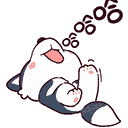

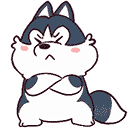

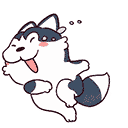





Kod:
$huskytak $huskynie $huskydziekuje $huskyklaszcze $huskysmieje $huskypodekscyt $huskywkurzony $huskykrzyczy $huskybiegnie $huskysfrustr $huskyje $huskyspi $huskyrower $huskyroarKitty - podobnie jak husky


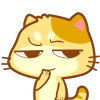






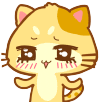




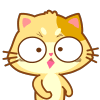



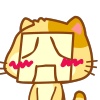
Kod:
$kittytak $kittynie $kittyusmiecha $kittyzakochana $kittycaluje $kittyprzytula $kittyprosi $kittyurocza $kittyspi $kittytanczy $kittyszok $kittyrozpad $kittykrzyczy $kittyzagotowa $kittypiastki $kittypapa $kittyplacze $kittykiwa $kittybrakslowTuzki - t + pierwsze trzy głoski





































































Kod:
$ttak $tnie $tgoo $tbra $thih $twsk $ttad $tgwia $twzn $tspa $tzak $ttan $thej $tpap $tpir $tprzeg $tpop $troz $tniew $tzas $twtf $tsal $tdra $tniechc $twzd $tpra $tzim $tnoz $tpow $tuci $tzni $tbut $tbuz $tchce $tdum $tdlu $tfac2 $tfac3 $tfac $tgwi $thur $tje $tjes $tjoj $tkre $tkrzy $tmeh $tmor $tmuz $tnap $tna $tniech $tnud $totrz $trzuc $tspo $tstr $ttan2 $ttana $ttans $tto $ttyl $tuff $tuwi $twgo $twbr $twyp $tzacz $tzwy Ikony - wspólny człon nazwy















































Kod:
$ikonyburger $ikonyfrytki $ikonyjablko $ikonykanapka $ikonykielba $ikonymiesko $ikonypizza $ikonypopcorn $ikonyryba $ikonysalatka $ikonysushi $ikonyzupka $ikonycapp $ikonydzbanek $ikonykawa $ikonycola $ikonyczeko $ikonydrink $ikonyherbata $ikonylemon $ikonypiwo $ikonyszampan $ikonywino $ikonyburza $ikonydeszcz $ikonysnieg $ikonyaparat $ikonyflaga $ikonygrill $ikonyksiazka $ikonymegafon $ikonyodkurz $ikonypapier $ikonyparasol $ikonyprysznic $ikonytelefon $ikonytrumna $ikonywaga $ikonychipsy $ikonyciastko $ikonyczekol2 $ikonylod $ikonytort $ikonykorona $ikonymedal $ikonypieniadz $ikonypucharStare














Kod:
}=-X :cisza: :dobani: =-*** :glaszcze: :help: :kijem: =-/ :padam: =-0 :przytul: x-] {=-[ :wstyd:Stare 2





















Kod:
$ale $gwi $hej $klas $niep $nies $pio $slu $kci $uff 8-F $emo $hip $mil $zaz $marz |( $wal $przy ;} ^^^Anime - po wspólnej nazwie ("anime") lub po (angielskiej) nazwie konkretnego anime.





























Kod:
$animeblinking $animelenny $animesmirk $animeyes $animegirlok $animekillua $animerindo $animebeingcute $animeayaya $animegirldance $animegirljump $animecatjump $animegirllick $animegirlkiss $animedazzled $animeinlove $animemegu $animerem $animegirlcry $animepandacry $animegirlsip $animepikachu $animechino $animewtf $animeatsuko $animegirlrude $animegun $animeeatthis $animegirlmadMemy - po wspólnej nazwie ("memy") lub po (angielskiej) nazwie konkretnego mema.










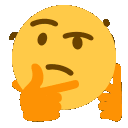















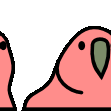



















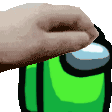






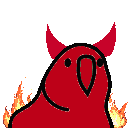

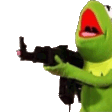














Kod:
$memyawkward $memyblinking $memyweird $memykenta $memykenta2 $memynick $memymalamute $memybrainlet $memygavin $memythinkw $memyspinthink $memysus $memytom $memyvexed $memykermitw $memyshutit $memyfacepalm $memyhidepain $memythisisfine $memycheems $memybonk $memyelon $memycooldoge $memybrazildog $memyfatdog $memygypsykid $memyfunky $memysardar $memyvibingcat $memyrickroll $memyricardo $memykappa $memytrolltrain $memydarktroll $memyjerry $memykekw $memykekwait $memydoggokek $memyevildog $memyomegalul $memynoice $memyyeahboi $memypicardia $memypog $memycrylau $memyflash $memyamongus $memysuccess $memydab $memyrollsafe $memychad $memywoke $memyelmorise $memyevilparrot $memygun $memykermitgun $memystabbing $memycoffin $memybearcop $memyfff $memyyellingat $memyatcat $memycattocry $memycattoblush $memypleaseno $memypeace $memystonks $memynotstonks $memydrakeyes $memydrakenoPepe - po wspólnej nazwie ("pepe") lub po (angielskiej) nazwie konkretnego mema z pepe.
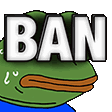

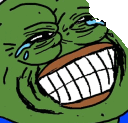



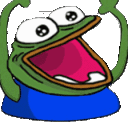

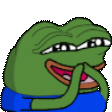
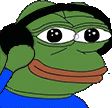

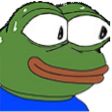
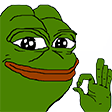
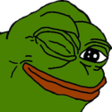
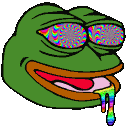
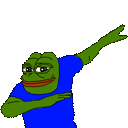
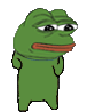

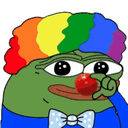
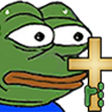
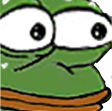

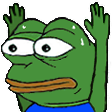
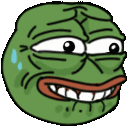
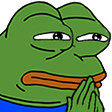
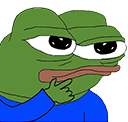

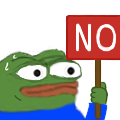


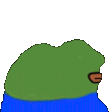

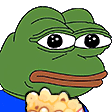
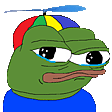
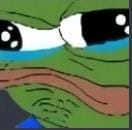
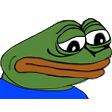



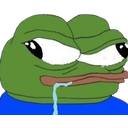

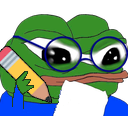
Kod:
$pepeban $pepebat $pepegrin $pepeclap $pepecool $pepenerd $pepehypers $pepefeels $pepehappy $pepemusic $pepepoggers $pepesmirk $pepesmug $pepewink $pepetrippy $pepedab $pepedance $pepelove $pepeclown $pepecross $pepemonkaw $pepegiga $pepemonkah $pepenervous $monkahmm $pepethink $memybooba $pepeno $pepeyes $peperage $pepeaway $pepesimp $pepepopcorn $pepekid $pepesad $pepesadge $pepecry $peperain $pepecopium $pepespecial $pepega $pepepepogRE: Instrukcja obsługi nowego forum - BlankAvatar - 24 Wrz 2017
dodane różne typy cytowania
RE: Instrukcja obsługi nowego forum - BlankAvatar - 25 Wrz 2017
opis rejestracji i logowania za pomocą kont społecznościowych
RE: Instrukcja obsługi nowego forum - BlankAvatar - 28 Wrz 2017
+ guzik imgur
RE: Instrukcja obsługi nowego forum - BlankAvatar - 04 Gru 2017
+ info
RE: Instrukcja obsługi nowego forum - BlankAvatar - 19 Lut 2018
opis mycode shoutboxowych
RE: Instrukcja obsługi nowego forum - BlankAvatar - 27 Lut 2018
info o wieku i znajomościach
RE: Instrukcja obsługi nowego forum - Shiro - 24 Maj 2019
Zaczipowali nas
RE: Instrukcja obsługi forum - 00010 - 11 Sty 2022
(09 Maj 2017, Wto 15:47)BlankAvatar napisał(a): 4. Systemy nagród
- Polubienia - każdy post można polubić za pomocą przycisku "Lubię!". Polubienie można zabrać, jeśli zmieniłeś zdanie. Limit polubień, to 5 dziennie dla Użytkowników i 15 - dla Donatorów. Pod awatarem użytkownika można zobaczyć ile polubień otrzymał od innych (i w ilu tematach), a także ile polubień sam przyznał. Bardziej szczegółowe statystyki (np. za które posty otrzymał) można podejrzeć w podglądzie profilu użytkownika.
Szkoda, że są ograniczenia polubień. Myślę, że to miły zwyczaj lajkować sobie wpisy, a limit dość szybko się wyczerpuje. I nie starcza na pieski.

RE: Instrukcja obsługi forum - BlankAvatar - 12 Sty 2022
@00010
pieski shakowały system. a chodziło o to, by polubienia były coś warte (wprowadzone ograniczenie zwiększa ich wartość)
RE: Instrukcja obsługi forum - BlankAvatar - 22 Lip 2024
(09 Maj 2017, Wto 14:11)BlankAvatar napisał(a): Pudło do gadania - czat widoczny jest na wszystkych zalogowanych Użytkowników. Możliwość pisania odblokowania jest dla każdego, kto napisał przynajmniej pięć postów na Forum.dodany tiktok kod dla chatu
Wstawianie obrazków - należy użyć kodu [img]-bezpośredni_link_do_obrazka-[/img].
Wstawianie filmików z Youtube - są dwie możliwości:
[youtube]-cały_link_z_paska_adresu-[/youtube]
[yt]-cały_link_z_paska_adresu-[/yt]
Wstawianie filmików ze Streamable:
[st]-cały_link_z_paska_adresu-[/st]
Wstawianie filmików z TikToka:
[tk]-cały_link_z_paska_adresu-[/tk]
[tiktok]-cały_link_z_paska_adresu-[/tiktok]